一、功能简介
谁能操作:超级管理员或拥有 OKR 权限的管理员
OKR 的多周期功能支持企业按照人员范围设置不同的 OKR 周期,以满足不同规模、跨度的业务需求。
注:本功能仅支持对普通周期(如月度、季度)的设置。年度周期不支持按照人员范围配置,仅支持开启或关闭。
二、操作流程
配置周期
多周期功能支持新建多个普通周期,并配置不同的人员适用范围。
- 在 Lark 搜索“OKR”打开应用。
- OKR 管理员在 OKR 界面右上角点击 设置 按钮,进入 OKR 设置界面。
- 点击 周期设置,进入设置界面。
- 点击 新建周期,即可创建周期并进行详情配置。
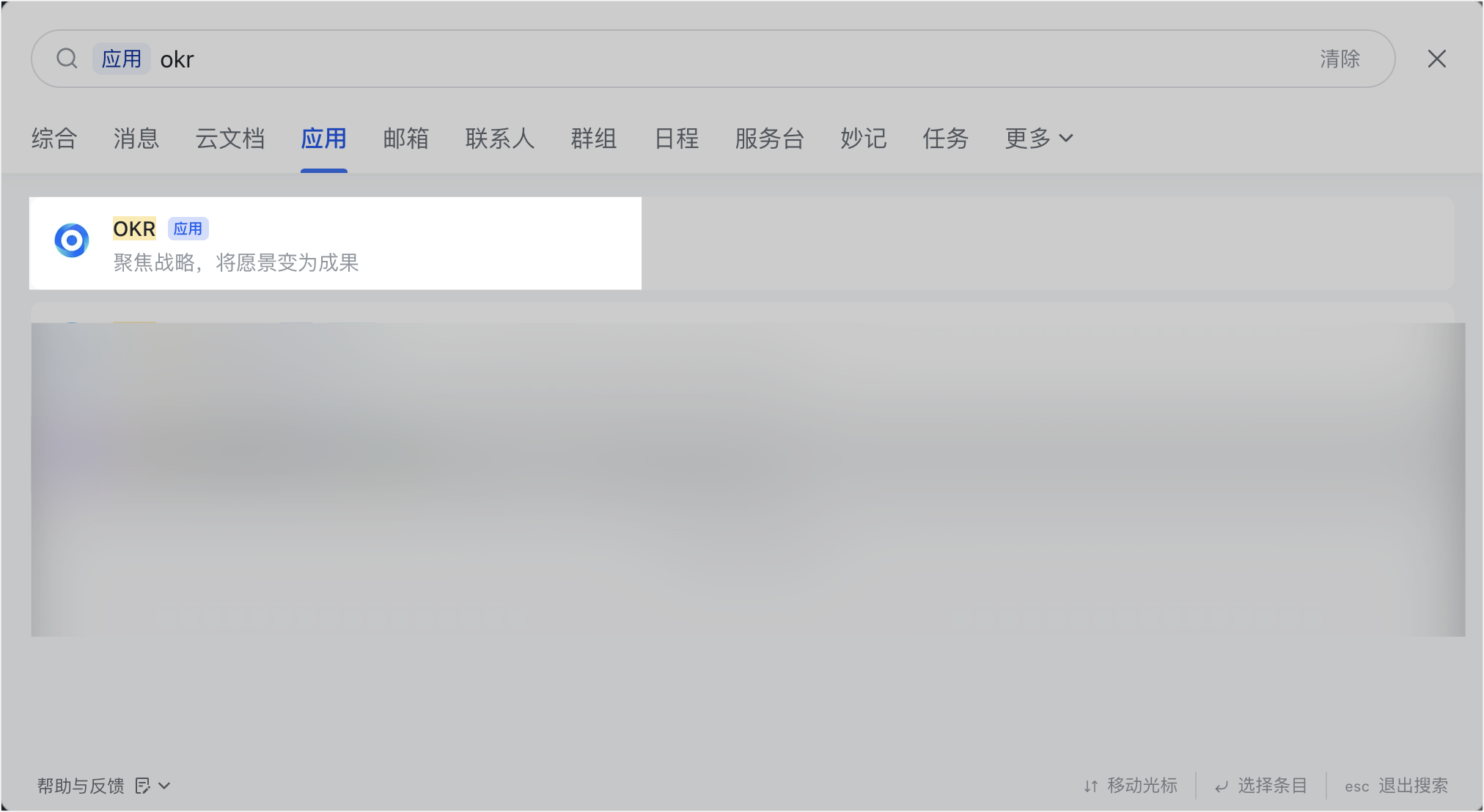
250px|700px|reset
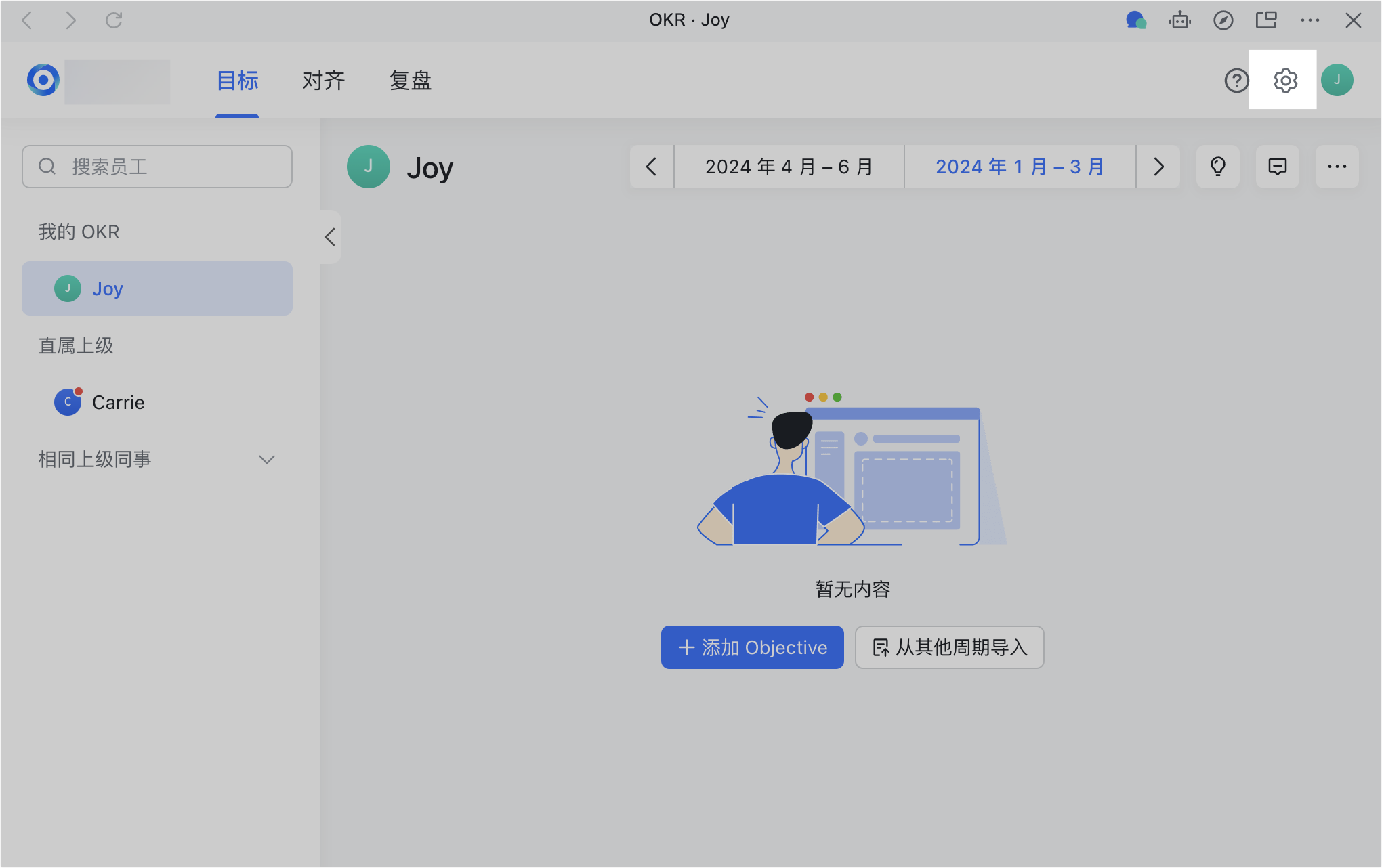
250px|700px|reset
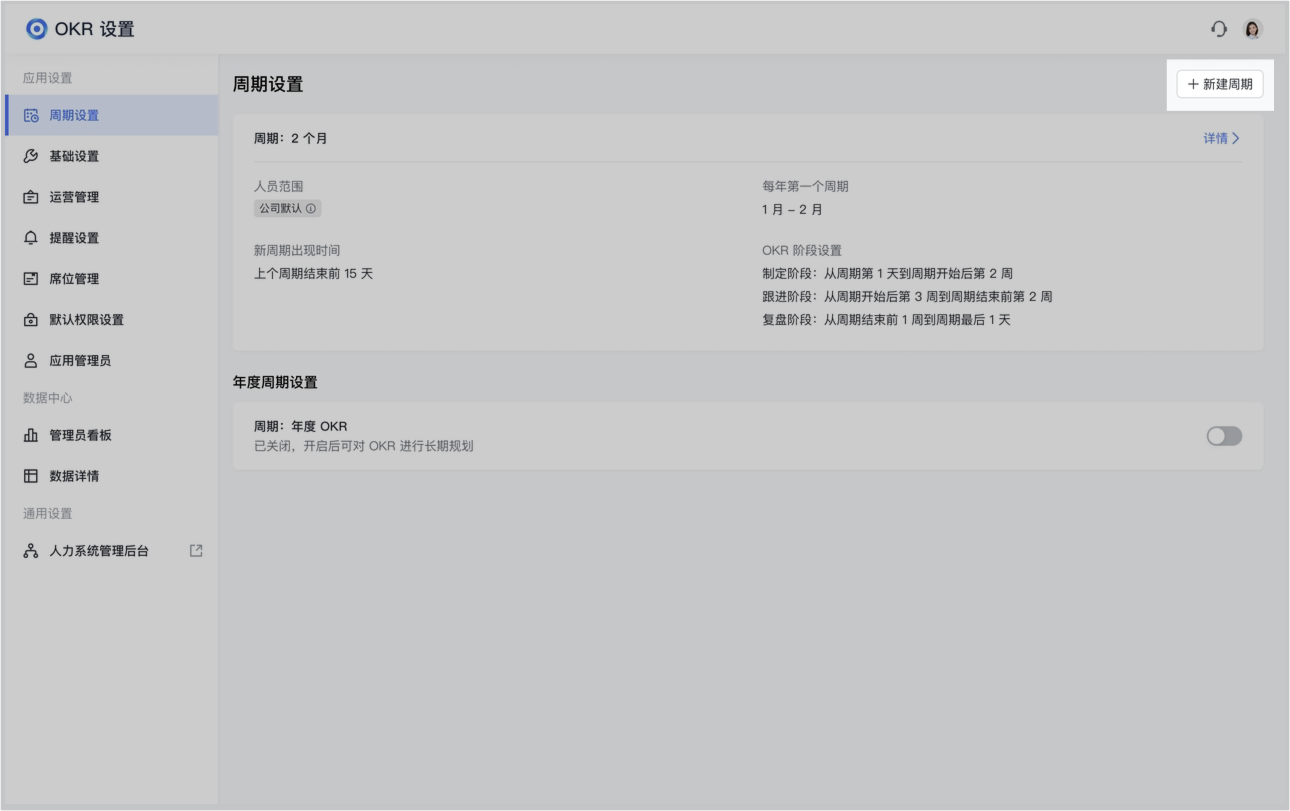
250px|700px|reset
- 配置周期信息:设置周期长度、每年第一个周期、新周期出现时间、OKR 阶段,点击 确定。
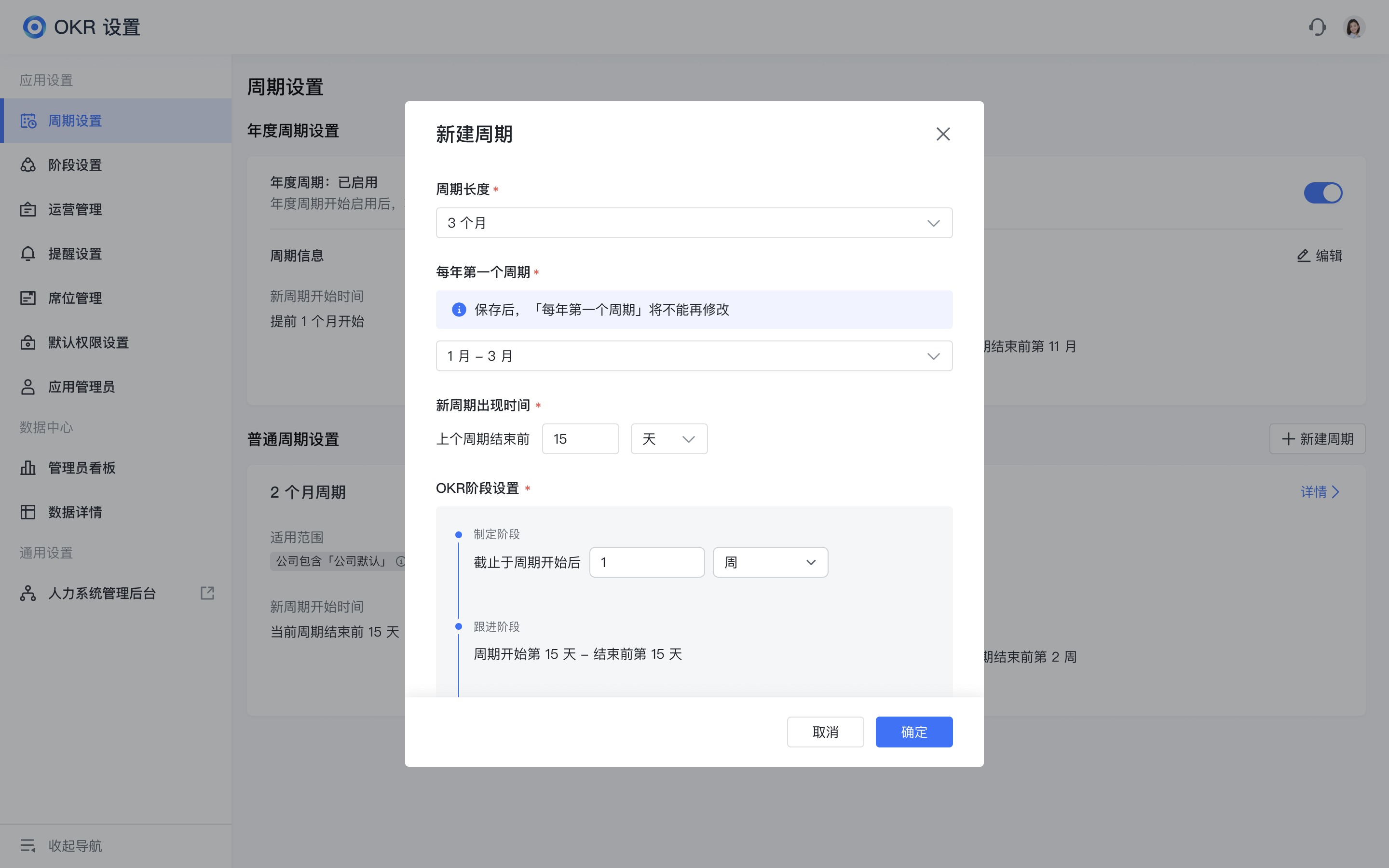
250px|700px|reset
- 配置周期适用的人员范围:在跳转的详情页点击 添加人员范围。在为第一个条件添加适用部门后,如需增加更多条件,请点击 添加条件。如需为该周期设置多个人员范围,请再次点击 添加人员范围。
- 注:添加条件时,如首个条件没有选择部门,系统将提示不能添加下一个条件。请先为首个条件添加适用部门。
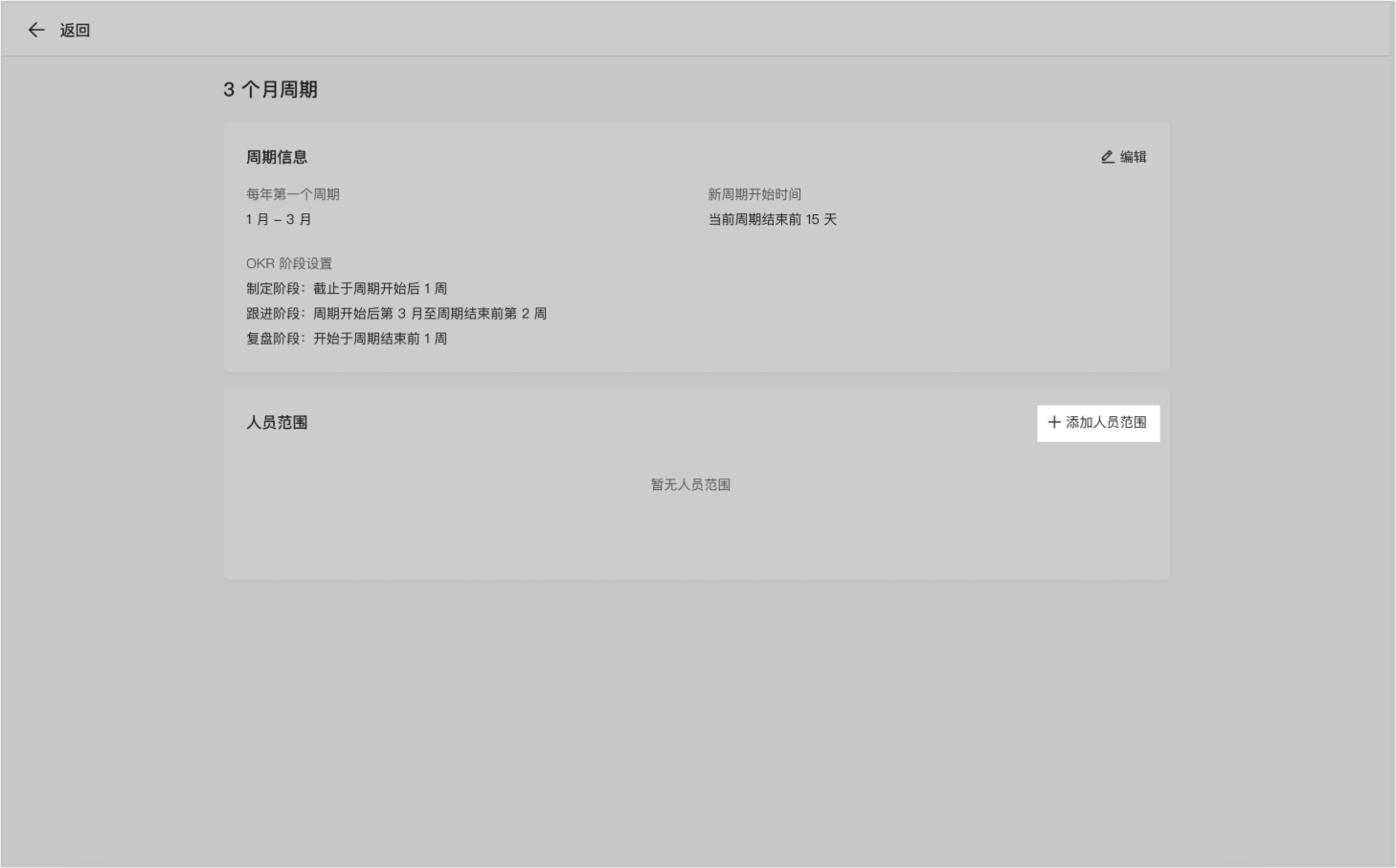
250px|700px|reset
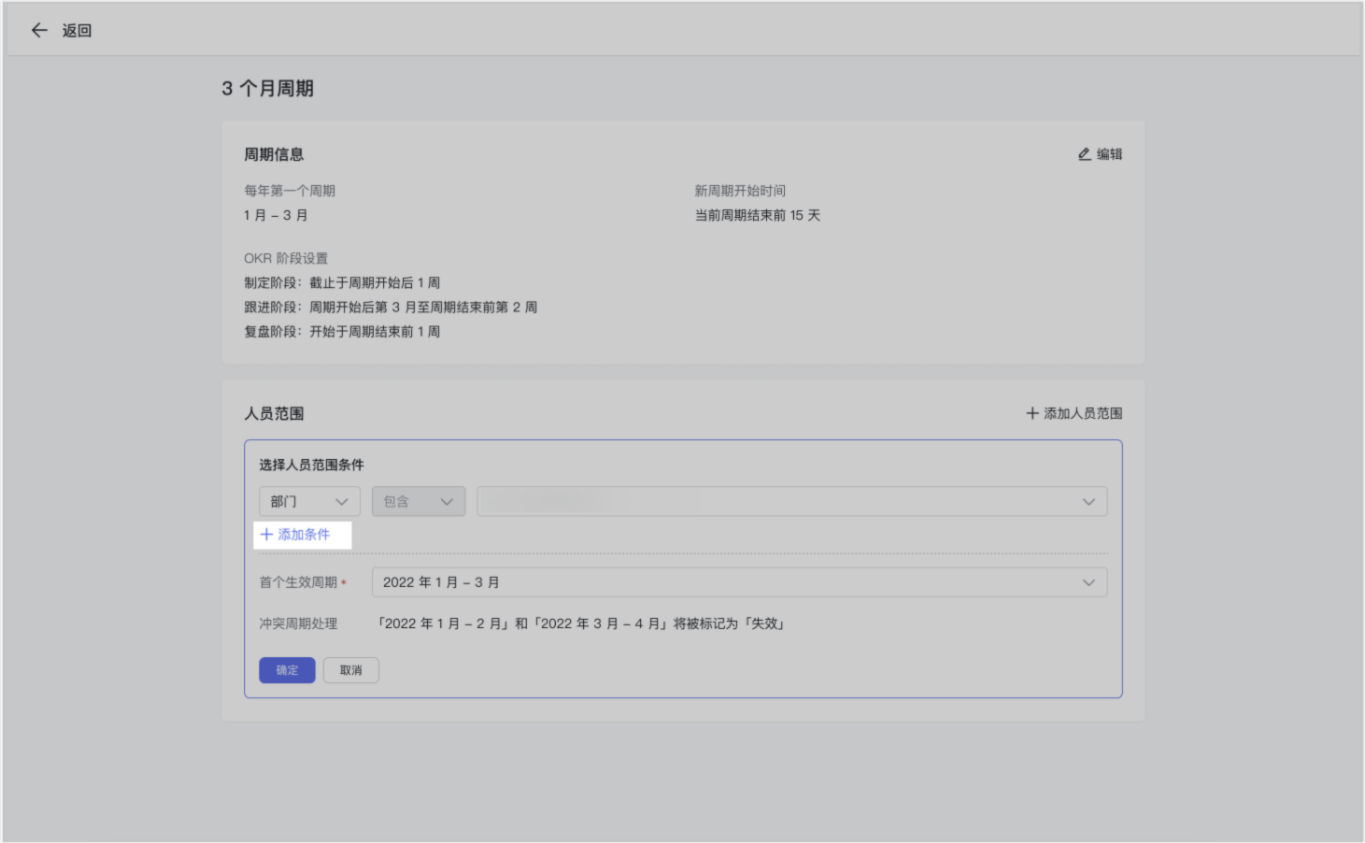
250px|700px|reset
系统有自动校验人员重复的功能,如多周期配置中有人员范围重合的情况,系统将报错提醒:
- 在本周期,已经添加了同此人员范围有重合的部门,系统将提醒“该人员范围已在使用此周期”。
- 在其他周期,添加了同此人员范围有重合的部门,且添加的是此部门本身或者此部门的下级,系统将提醒“该人员范围已在使用其它周期”,可点击 查看详情 获取具体信息。
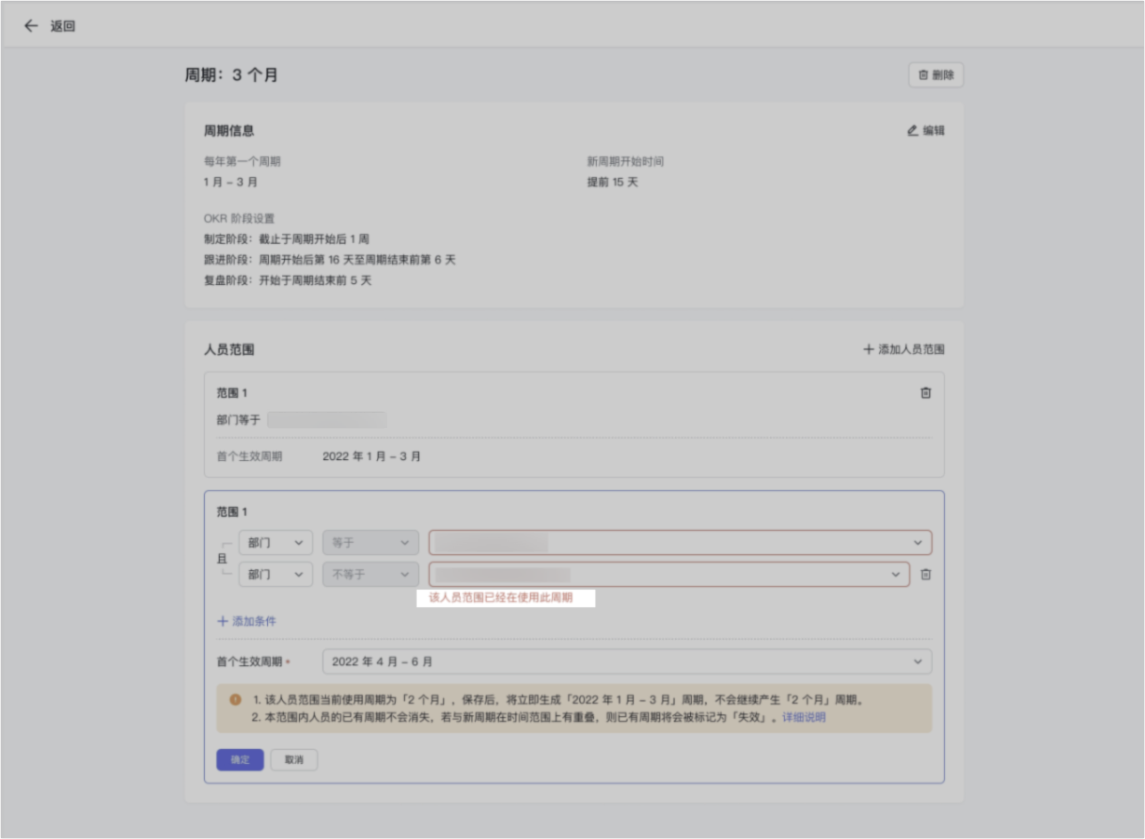
250px|700px|reset
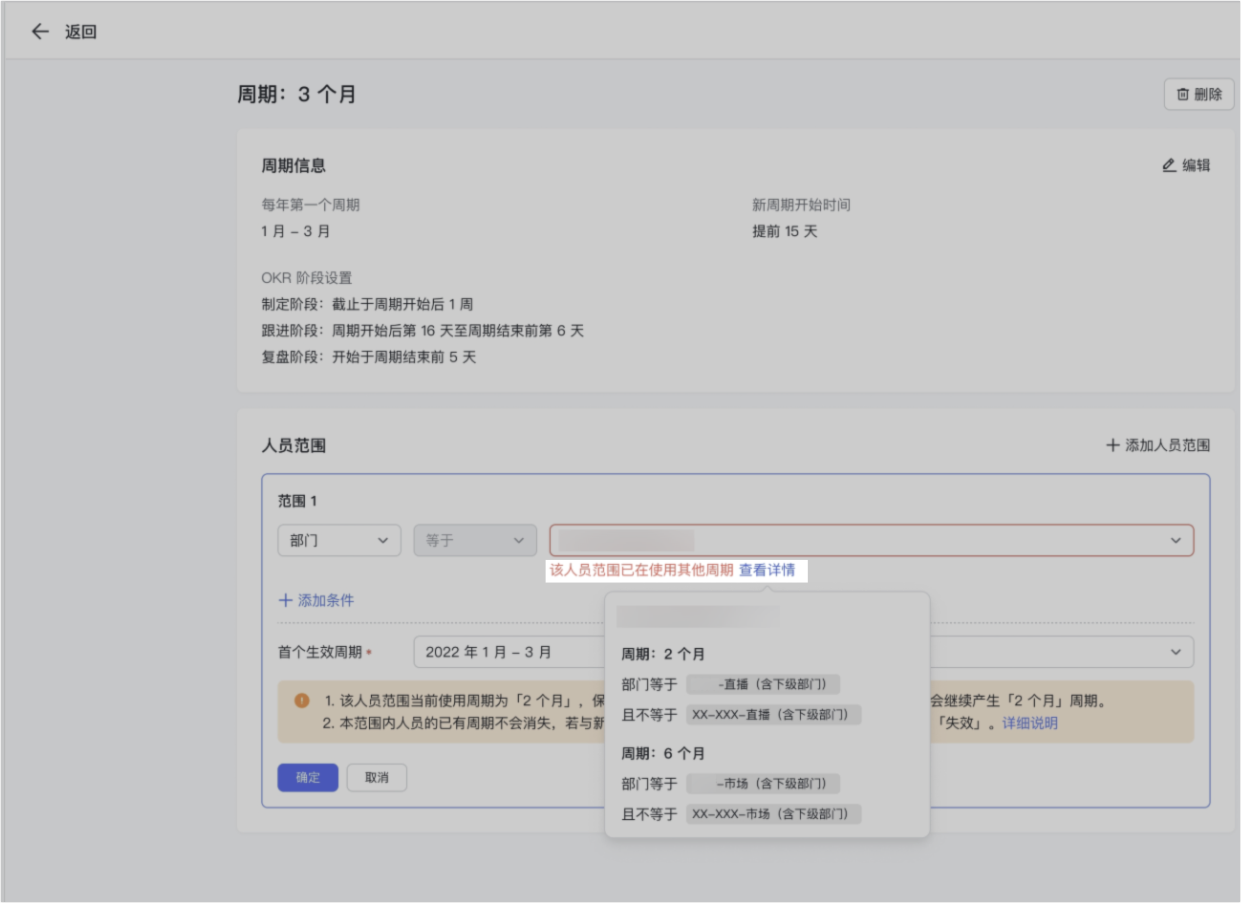
250px|700px|reset
配置完成后,如需对周期进行修改,请点击 详情,即可进入周期详情页进行编辑。
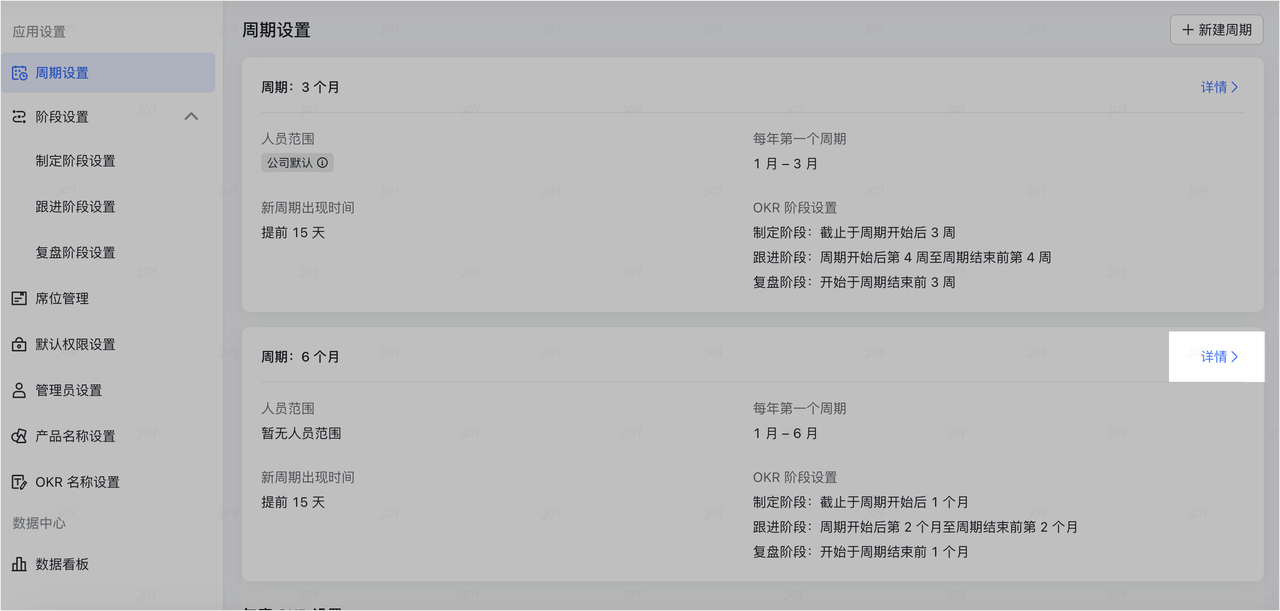
250px|700px|reset
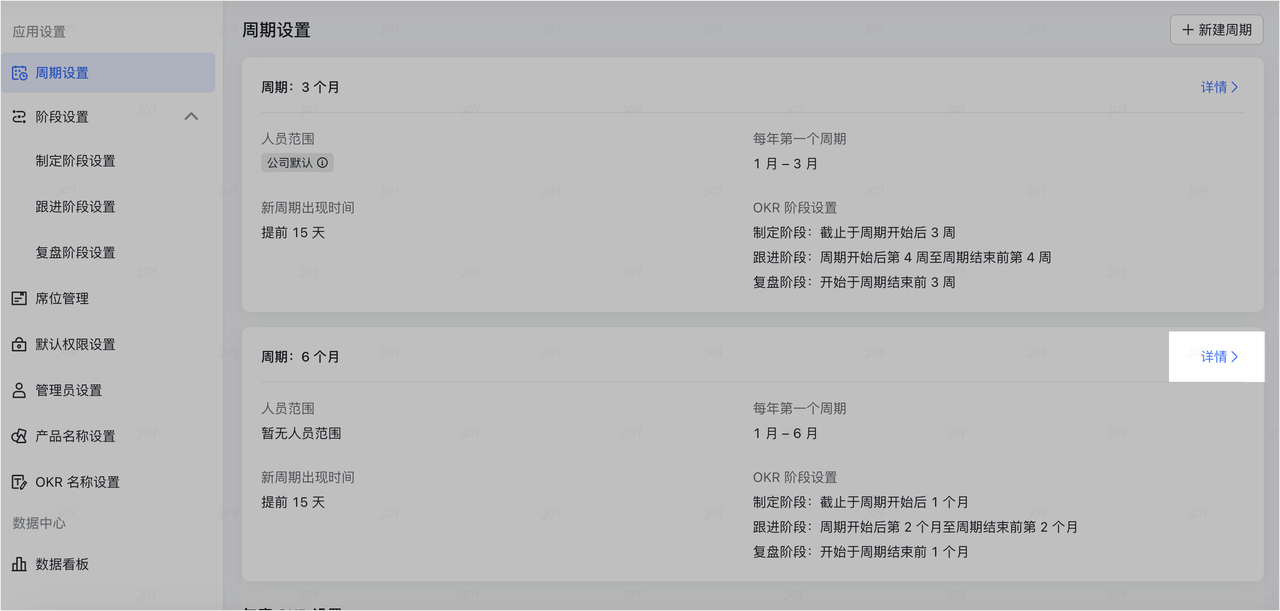
注:年度周期功能默认关闭,点击右侧按钮即可将它开启。请注意,暂不支持按照人员范围配置年度周期,开启并设置年度周期后,该周期对组织内的全部成员生效。
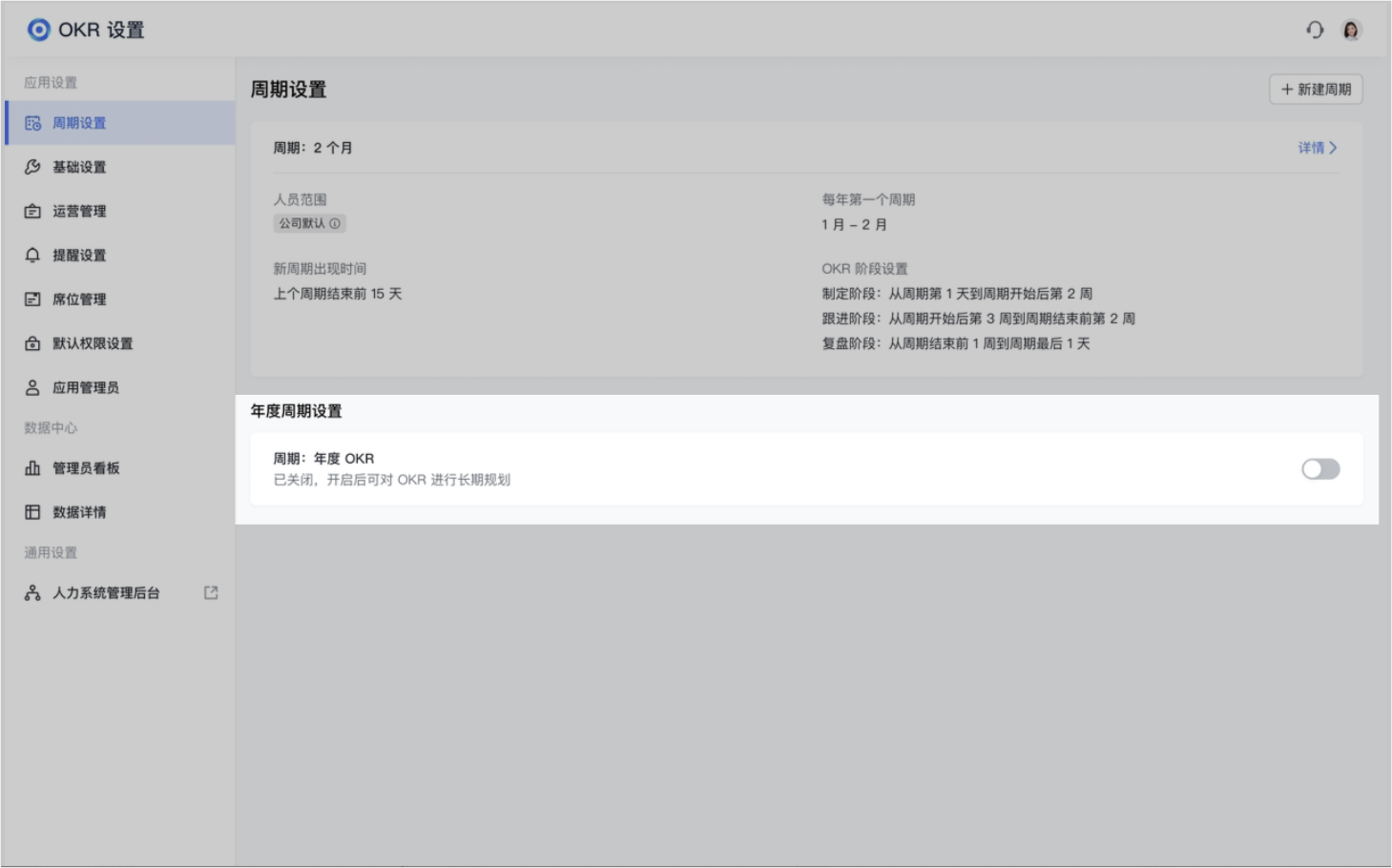
250px|700px|reset
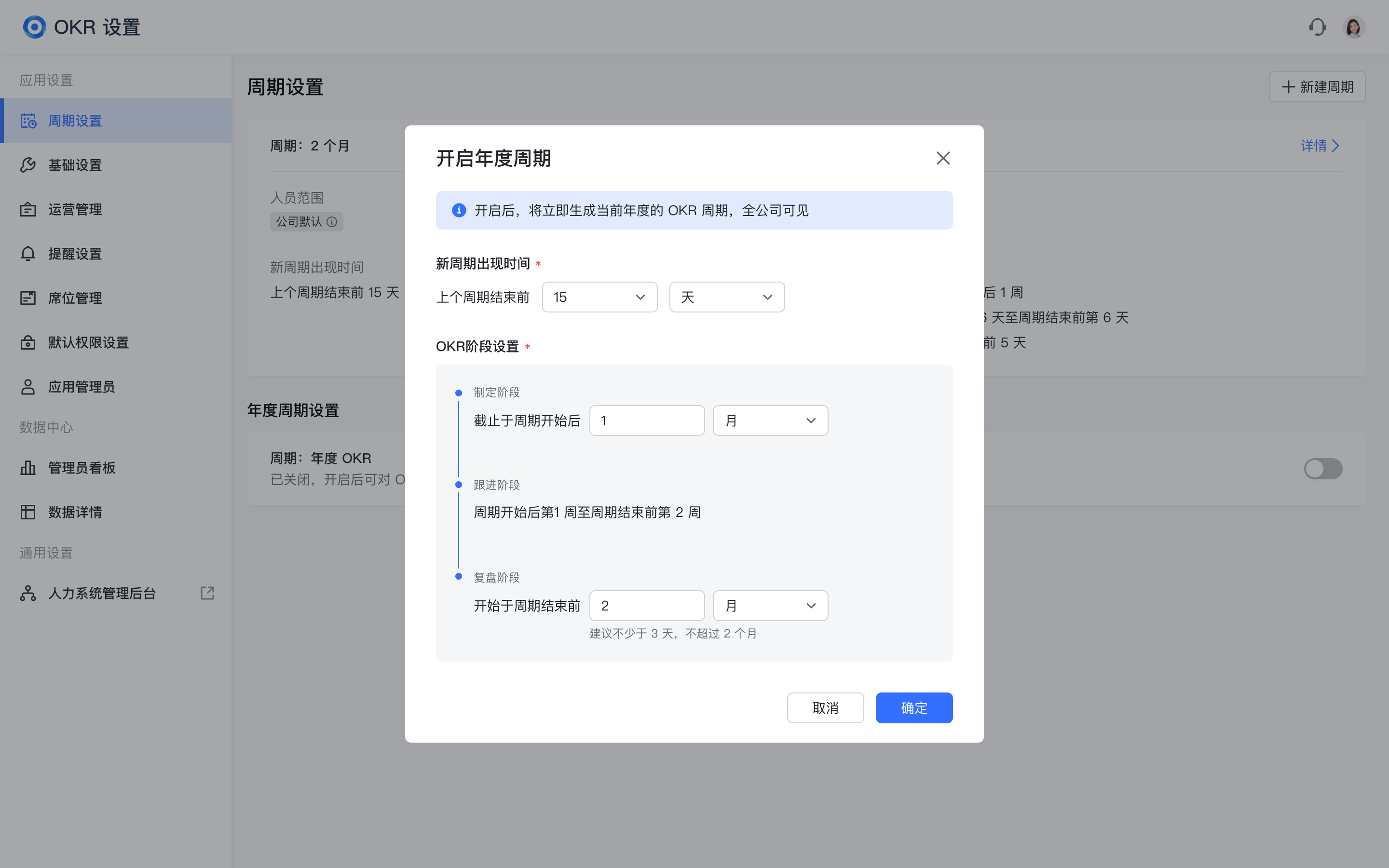
250px|700px|reset
移除周期
如需移除某个周期,请在周期详情页内点击右上角的 删除 按钮。当且仅当这个周期下不存在任何人员范围时,可以删除该周期类型,否则系统将提示“移除周期下所有人员范围后方可删除”。请管理员先移除对应的人员范围,具体信息请参考本文“移除人员范围”。周期移除后,不会对历史记录产生影响。
注:系统预设一个人员范围为“公司默认”的兜底周期,该周期不可被删除。
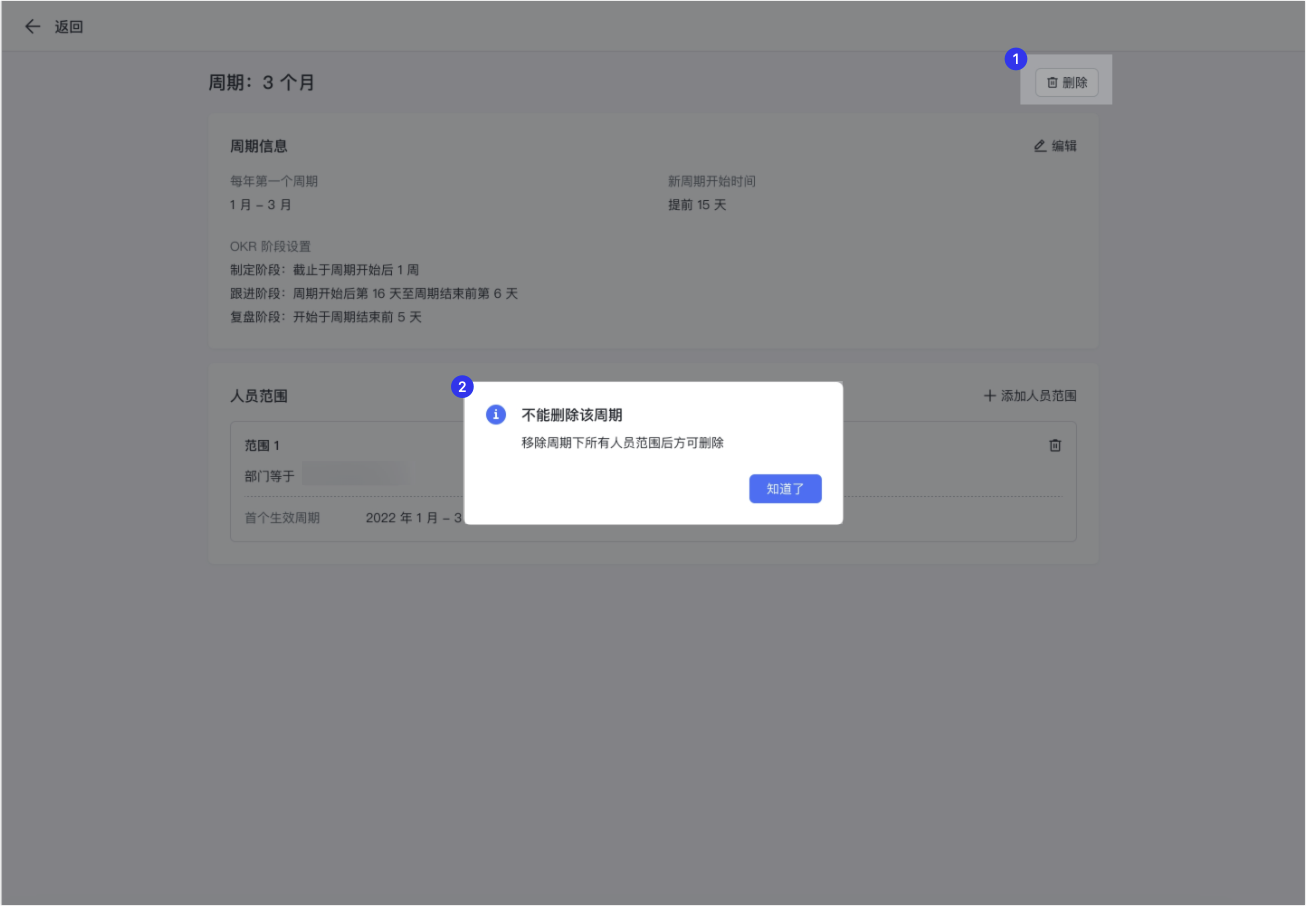
250px|700px|reset
移除人员范围
在周期详情页内点击人员范围右上角的 移除 按钮即可移除该人员范围并配置对应部门适用的新周期。
- 移除后对应部门将会去到哪个周期:
- 系统将逐级往上匹配,找到最先命中的上级部门所在规则。
- 可能会出现被移除的范围中,不同部门命中不同周期的情况,系统将分别列出并提示管理员配置首个生效周期。
- 首个生效周期如何确定:一般来说可选当前周期或下个周期。但如果移除后新归属的人员范围的首个生效周期是下个周期,就只能选择下个周期。
注:系统预设一个人员范围为“公司默认”的兜底周期,兜底周期人员范围中的“公司默认”为兜底范围,该人员范围不可被删除。
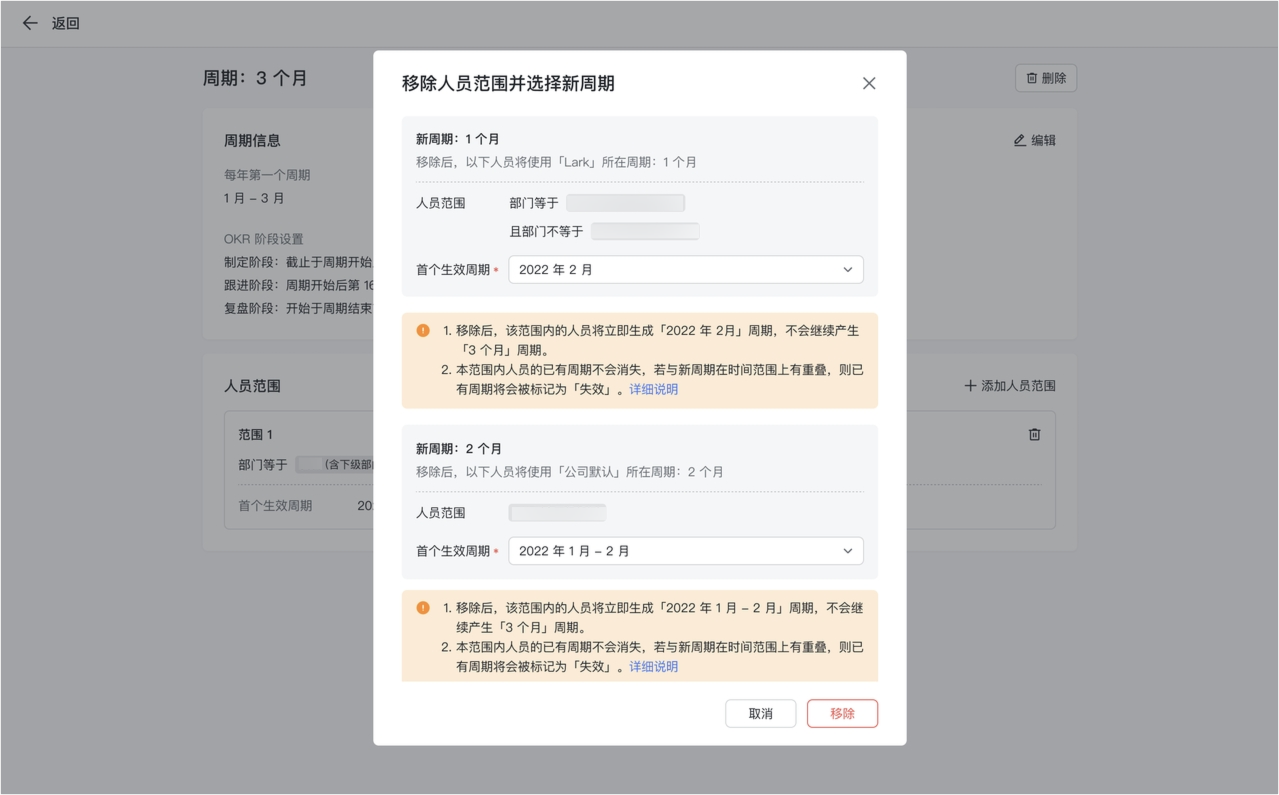
250px|700px|reset
三、了解更多
